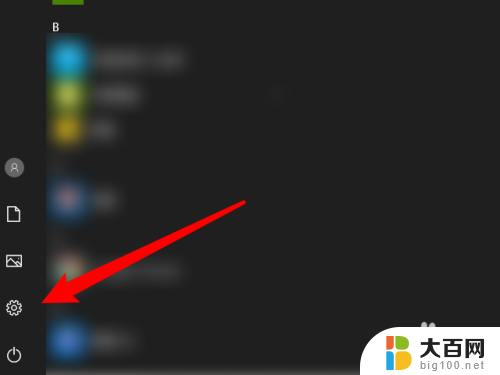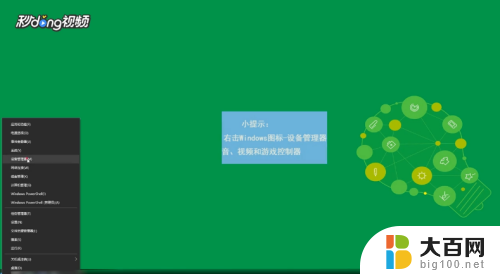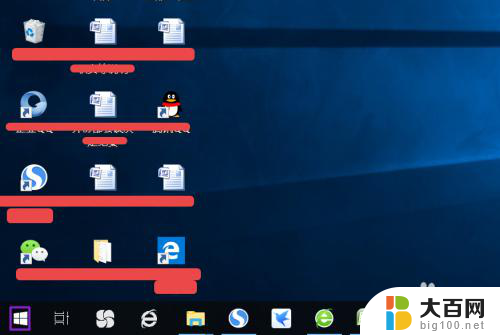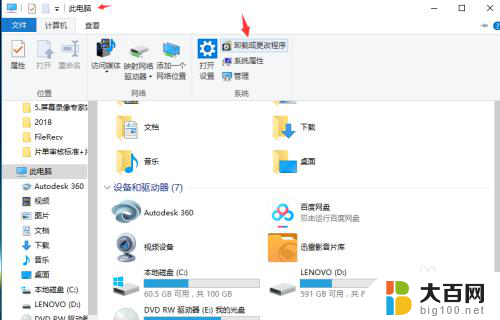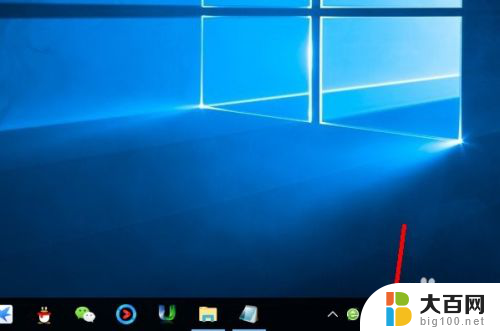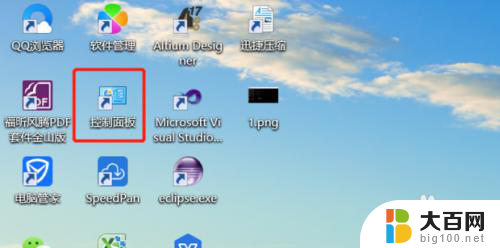电脑插上声卡外放就没了怎么设置 拔出外置声卡后电脑没有声音如何调整
更新时间:2024-02-12 17:46:42作者:jiang
当我们在使用电脑的过程中遇到声音问题时,有时会感到非常困惑,比如当我们插上声卡外放后却发现声音突然消失了,或者在拔出外置声卡后却无法调整电脑的声音。这些问题可能会让我们感到头疼不已,但幸运的是,有一些简单的解决方法可以帮助我们解决这些问题。本文将介绍一些常见的故障排除步骤,帮助大家解决电脑声音问题。
方法如下:
1.一般拔出外置声卡之后,电脑的声音通道会自动切换回集成声卡通道。但是很多时候也有切换成其它通道的情况,所以当外置声卡拔出来后电脑没声音,我们只需要把声音通道设置为电脑集成声卡的通道就可以了
2.打开电脑左下角的开始,找到控制面板
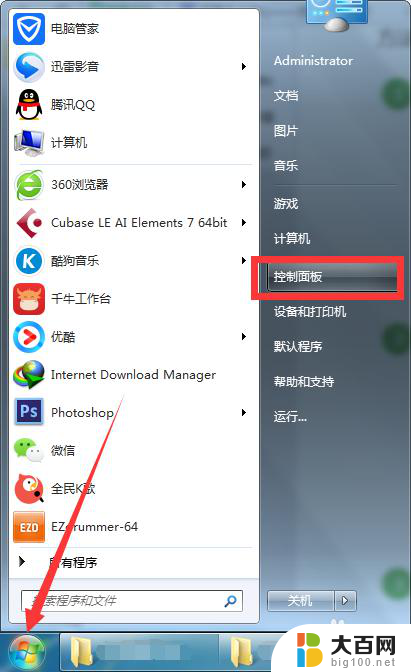
3.打开控制面板,找到硬件和声音选项

4.打开声音
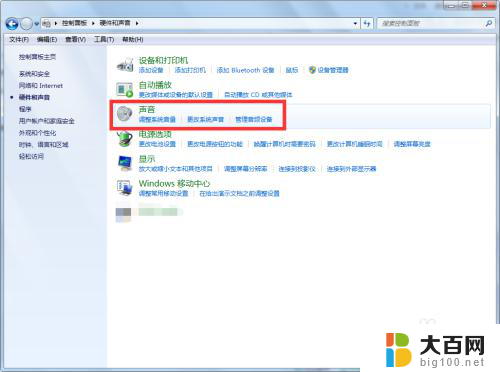
5.首先是设置播放设备,点击电脑集成声卡的播放通道。设为默认值,这时候电脑播放音乐就有声音了

6.然后切换到录音设备,点击电脑集成声卡的录音通道。设为默认值,最后确定就可以了
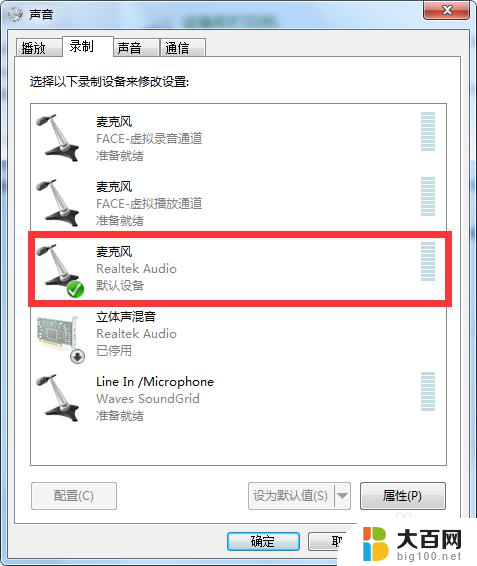
以上就是电脑插上声卡外放后无声的设置方法,如果有不清楚的用户,可以参考以上小编的步骤进行操作,希望能够对大家有所帮助。